Come aggiungere termini e condizioni ai tuoi moduli WordPress
Pubblicato: 2018-07-17Vuoi aggiungere un contratto di servizio con termini e condizioni ai tuoi moduli WordPress? Offrire alle persone un modo per accettare i tuoi termini legali di servizio è il modo migliore per proteggerti senza sacrificare l'esperienza dell'utente.
In questo articolo, ti mostreremo come aggiungere un contratto sui termini di servizio ai tuoi moduli WordPress.
Che cos'è un accordo sui termini di servizio?
Un contratto sui termini di servizio è un insieme di condizioni che gli utenti devono accettare per poter utilizzare un servizio che stai fornendo.
Ad esempio, se permetti alle persone di compilare la tua richiesta di un modulo di preventivo, di ordinare prodotti e servizi utilizzando il tuo semplice modulo d'ordine, o stai semplicemente cercando di convincere le persone a iscriversi alla tua lista di e-mail, potresti voler richiedere loro di accettare i termini in vigore.
Inoltre, a volte un accordo sui termini di servizio su un modulo WordPress è solo un disclaimer che limita la tua responsabilità.
Sebbene un contratto ufficiale sui termini di servizio sui moduli WordPress non significhi che non dovrai mai affrontare un'azione legale , possono aiutarti a proteggere i tuoi migliori interessi.
Perché avere termini e condizioni in WordPress?
Sia che tu voglia includere una pagina web separata sul tuo sito che descriva i tuoi termini di servizio, sia che tu voglia includere il tuo disclaimer legale direttamente sui tuoi moduli WordPress, ci sono molti buoni motivi per averne uno.
Controlla:
- Prevenire gli abusi. Se le persone si iscrivono utilizzando il modulo di registrazione utente per inviare post di blog sul tuo sito Web, l'aggiunta di termini di contratto di servizio aiuta a prevenire la pubblicazione di cose come spam e contenuti diffamatori.
- Assumere la proprietà. Se vuoi essere esplicito sul fatto che possiedi tutti i contenuti del tuo sito Web e che nessuno di essi può essere utilizzato dai visitatori del sito senza consenso, aggiungi un accordo sui termini di servizio ai moduli di iscrizione in modo che lo capiscano dall'inizio.
- Avvertire le persone. A volte dovrai cancellare la registrazione delle persone sul tuo sito web perché violano i tuoi termini e condizioni. L'unico modo in cui le persone sapranno che ciò accadrà, e l'unico modo per applicarlo tecnicamente, è aggiungere un accordo sui termini di servizio che delinea le regole.
- Limite di responsabilità. È importante far sapere alle persone quando si iscrivono al tuo sito che se trovano errori nelle informazioni che stai fornendo, direttamente sul tuo sito o nei materiali di marketing via email, non sarai ritenuto responsabile. Ciò è particolarmente utile se pubblichi contenuti legali o sanitari.
Come puoi vedere, fare in modo che le persone accettino i tuoi termini prima che continuino a utilizzare il tuo sito o a inviare i loro moduli è davvero utile per proteggerti da qualsiasi responsabilità e ti dà il controllo su come verrà eseguito il tuo sito web.
Come aggiungere termini e condizioni ai tuoi moduli WordPress
Se preferisci leggere le istruzioni, abbiamo scritto questo tutorial qui sotto.
Ora vediamo come aggiungere una casella di controllo sui termini del contratto di servizio richiesta ai moduli WordPress.
Passaggio 1: crea un nuovo modulo WordPress
La prima cosa che devi fare è installare e attivare il plugin WPForms. Per maggiori dettagli, consulta questa guida passo passo su come installare un plugin in WordPress.
Quindi, vai su WPForms »Aggiungi nuovo per creare un nuovo modulo.
Nella schermata di configurazione assegna un nome al modulo e seleziona il modello che desideri utilizzare, a seconda del tipo di modulo che stai creando.
Per il nostro esempio, sceglieremo il modello Modulo di iscrizione alla newsletter.
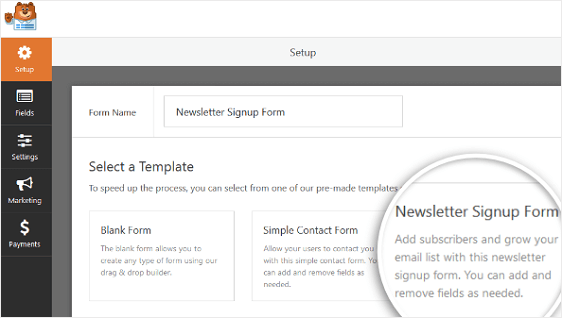
WPForms funziona con diversi servizi di email marketing in modo da poter creare facilmente moduli di iscrizione utilizzando il tuo provider di posta elettronica preferito.
Per il nostro esempio, creeremo un modulo di iscrizione utilizzando Mailchimp. Per assistenza con questo passaggio, dai un'occhiata al nostro tutorial su come creare un modulo di iscrizione a Mailchimp.
Ecco come appare il nostro modulo di iscrizione:
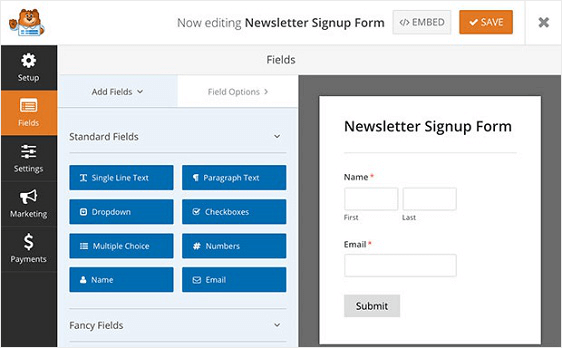
Passaggio 2: aggiungi un accordo sui termini di servizio al tuo modulo
Dopo aver personalizzato il modulo di iscrizione, puoi aggiungere una casella di controllo dell'accordo sui termini e condizioni di WordPress.
Per fare ciò, trascina il campo del modulo Caselle di controllo sul tuo modulo WordPress. Quindi, fare clic su questo campo per apportare modifiche.
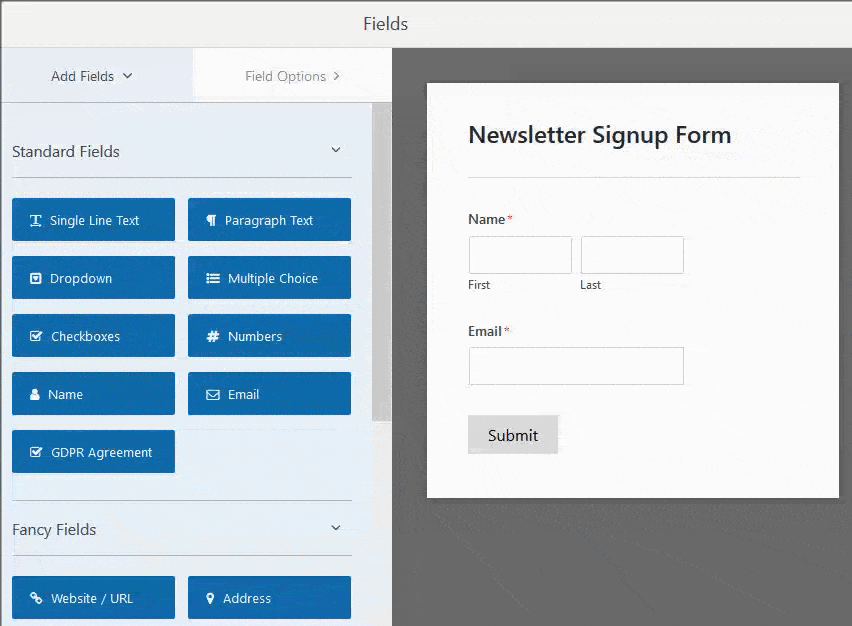
Ora dovrai personalizzare il campo del modulo della casella di controllo. Per iniziare, cambia l'etichetta per dire quello che vuoi.
Per il nostro esempio, etichetteremo la nostra casella di controllo Termini di servizio .
Faremo anche clic sui pulsanti meno per eliminare eventuali caselle di controllo aggiuntive presenti nel nostro modulo.
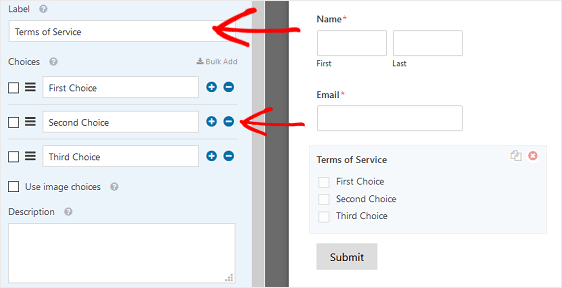

Se desideri nascondere l' etichetta sul modulo, apri la sezione Opzioni avanzate e fai clic sulla casella di controllo Nascondi etichetta .
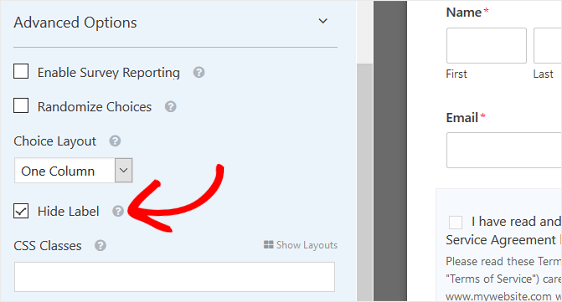
Successivamente, personalizzeremo il testo all'interno della casella di controllo per dire qualcosa come "Ho letto e accetto i Termini di servizio elencati di seguito".
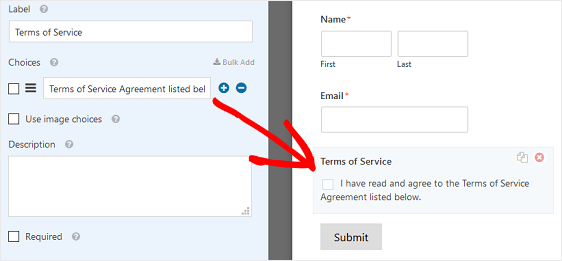
Ora puoi personalizzare la sezione Descrizione della tua casella di controllo. Qui è dove aggiungerai i tuoi termini di servizio utilizzando testo normale o HTML, a seconda delle tue preferenze.
Assicurati di fare clic sulla casella di controllo Richiesto per richiedere ai visitatori del sito di accettare i termini di servizio prima di inviare il modulo.
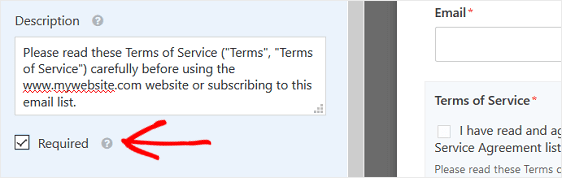
Passaggio 3: formatta la casella di controllo dei Termini di servizio
Qui a WPForms, sappiamo che a volte i termini del contratto di servizio saranno una lunga stringa di testo.
Quindi, nel tentativo di rendere il modulo del tuo sito web più gradevole, abbiamo aggiunto un modo per formattare il testo dei termini di servizio in modo che appaia più professionale e organizzato.
Per fare ciò, apri la sezione Opzioni avanzate nell'editor di moduli. Fare clic su Abilita visualizzazione Dichiarazione di non responsabilità/Termini di servizio .
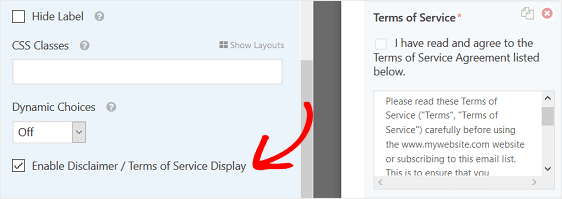
Noterai che la casella di controllo dei termini di servizio è ora in una casella formattata in modo speciale con una barra di scorrimento verticale.
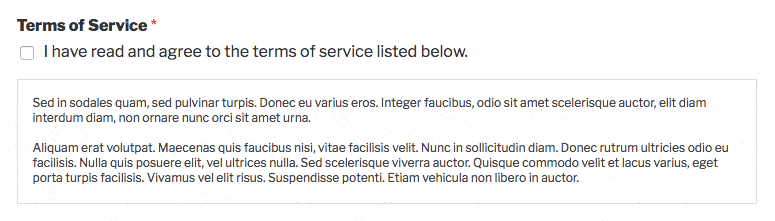
Quando tutto è come desideri, fai clic su Salva .
Passaggio 4: configura le impostazioni del modulo
Dopo aver personalizzato il modulo dei termini e delle condizioni di WordPress a proprio piacimento, è necessario configurare le impostazioni del modulo. Quindi sarai pronto per aggiungere il modulo sul tuo sito Web affinché tutti possano vederlo.
impostazioni generali
Per iniziare, vai su Impostazioni » Generali . Qui puoi personalizzare le impostazioni generali del tuo modulo.
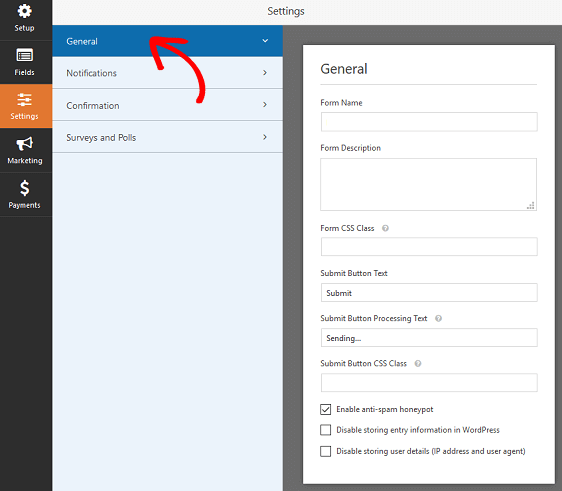
Cambia cose come il nome del modulo, la descrizione e la copia del pulsante "Invia". Inoltre, abilita la funzione anti-spam per prevenire l'invio di moduli spam e crea un modulo più conforme al GDPR utilizzando i miglioramenti GDPR forniti con WPForms.
Per ulteriore assistenza con questo passaggio, consulta questo articolo su come conformarsi meglio ai requisiti GDPR.
Notifiche del modulo
Le notifiche sono un ottimo modo per inviare un'e-mail ogni volta che viene inviato un modulo sul tuo sito web.
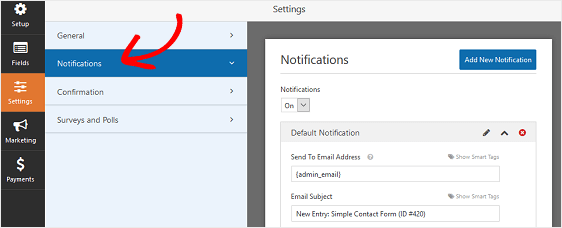
Infatti, a meno che non disabiliti questa funzione, ogni volta che qualcuno invia un modulo sul tuo sito, riceverai una notifica sull'invio.
Per assistenza con questo passaggio, consulta la nostra documentazione su come impostare le notifiche dei moduli in WordPress.
Conferme modulo
Le conferme dei moduli sono messaggi che vengono mostrati ai visitatori del sito una volta che hanno inviato un modulo sul tuo sito web. Consentono alle persone di sapere che il loro modulo è stato elaborato. Inoltre ti offrono la possibilità di far loro sapere quali sono i prossimi passi.
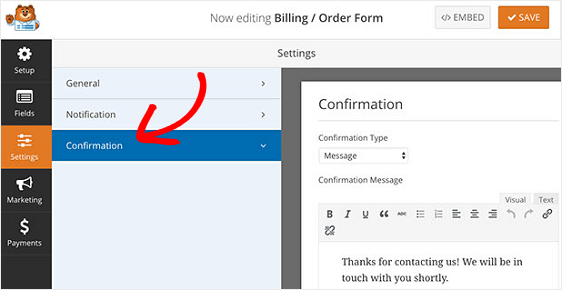
Per assistenza con i tre tipi di conferma di WPForms: messaggio, mostra pagina e vai all'URL (reindirizzamento), consulta la nostra documentazione sull'impostazione delle conferme del modulo.
Ora sei pronto per aggiungere il modulo al tuo sito web. Ci sono diversi posti in cui puoi aggiungere il tuo modulo:
- Post o pagine
- Widget della barra laterale
- Sezione piè di pagina
Considerazioni finali sui termini e condizioni di WordPress
E il gioco è fatto! Ora sai come aggiungere i termini di contratto di servizio richiesti ai tuoi moduli WordPress.
Se preferisci che i visitatori del sito facciano clic su un collegamento per visualizzare i termini di servizio del tuo sito prima di fare clic sulla casella di controllo per accettare, dai un'occhiata a questo utile tutorial sull'aggiunta di una casella di controllo dei termini di servizio ai tuoi moduli.
E se stai cercando un modo per acquisire le firme dei visitatori del sito, dai un'occhiata a questo utile articolo su come creare un contratto di servizio in WordPress con firme digitali.
Allora, cosa stai aspettando? Inizia oggi stesso con il plug-in per moduli WordPress più potente.
E non dimenticare, se ti piace questo articolo, seguici su Facebook e Twitter.
